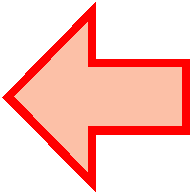飛行機から降下した落下傘の目の前の陸地までに
着地するまでのダイナミックなシーン。
降下する落下傘兵と画面の左側から、待機する
兵が着地点に出向かう。
大空に揺らぐ、落下傘の姿を追いながら、
その揺れる姿に固唾を飲みながら、宇宙の人から
地表の人の変化まで、たっぷりと楽しむことが出来る。
パソコン組立後、背部にケーブル接続
お蔭様でUSBの外部接続が4ポートに強化された。
このポートにDVDドライブが接続された。
その隣は写真では空きになっているが、メモリー
レコーダーに接続し音声ファイルの保存用に活用
している。
DVDドライブ
MOドライブ
外部メモリー
スキャナー
パソコン本体
□パソコン本体の外部ケーブル接続
「Sonic my DVDにようこそ」と言う画面が出てくる。
その中からDIRECT-TO-DVD/VCDを選択する。
ビデオ ソースから DVD に直接レコーディング
出来る、メニュウの一つである。
画面の指示による手順で操作し、デイスクを作成
最も短時間で簡単にディスクを作成する
ことができると案内されているが・・・。
「山椒は小粒でもぴりりと辛い」
冒頭に挙げられ ている通り、小型カメラが動画の世界の登竜門として気軽に開いてくれた。
しかし、動画撮影には専用機ではないため、画質、撮影時間などに勿論制約がある。
DVDを介して、気軽にTVで見られれば手作りの動画が家族にも一緒に楽しんで貰える。
横田基地公開日の滑走路に陳列された各種
航空機を色々の角度から捕え、イケメンのパイロット
達と訪れる客とのやりとりがリアルにとらえられる。
□動画のサンプル
写真は動画の代表的な1シーン
静止画になかった世界が音入りで表現され、新たな感動を間違いなく生む。
◇最後に
ソフトのインストール完了し、生成されたmyDVDのアイコンをクリックすると、下記の画面が開く。
専用のソフトをCDをセットアップする。
画面の指示に従ってインストールする
2)DVDドライブのセットアップ
1)USBインターフェイスボードのセットアップ
専用のソフトをCDをセットアップする。
画面の指示に従ってインストールする
さて、いよいよソフトのインストールを行う。各機器の接続および電源投入までの手順はマニュアルに従う。
左端が今回、新たに増設したDVDドライブ
パソコンのラックに所狭しと載せている、その他の
外部機器群
それぞれ、パソコンの周辺機種として役割を果たし
ている重要なラインアップ
それ以外にインターネット接続用ルーター、
プリンターが接続されている。
<主な機能>
・ホームページ制作がメイン(3ヶ所のサイト運用)
・アマチュア無線の交信ログデータの記録保存
・写真ファイルの保存
・音声ファイルの保存
・動画ファイルの保存
・2台のパソコンのネットワーク化による情報の共有化
とサーバープリンター
・インターネットによる情報授受と発信
□外部接続機器
□ソフトインストール
□DVDの操作